Rakenduse kasutatavate Excel failide ühiskasutus
Saate anda Exceli andmed rakenduse kasutajatega ühiskasutusse pilves kontol (nt OneDrive).
Näiteks võite luua rakenduse, mis kuvab teie ettevõtte tehnilise toe rühma liikmete nimed ja telefoninumbrid. Teave on talletatud Exceli arvutustabelisse, mille panete Dropboxi kausta. Seejärel annate kausta oma rakenduse kasutajatele ühiskasutusse, et nad näeksid nimesid ja telefoninumbreid.
Peate andma andmed ühiskasutusse, et kasutajad saaksid käitada ja isegi redigeerida teie rakendust. Kasutajad, kellele ühiskasutuse õiguseid pole antud, andmeid Exceli failis ei näe.
Selles teemas kirjeldatakse, kuidas anda Exceli arvutustabelis olevad andmed ühiskasutusse Dropboxi, OneDrive’i ja Google Drive’i abil. Rakenduse loomiseks, mis kuvab andmeid Exceli failist, vaadake teemat Rakenduse loomine andmekogumist.
Andmete ühiskasutus Dropboxis
Logige Dropboxi sisse, kasutades sama kontot, mida kasutasite Power Appsi ja Dropboxi ühenduse loomiseks.
Valige Exceli faili sisaldav kaust ja seejärel valige suvand Ühiskasutus:

Sisestage dialoogiboksi meiliaadressid, millega teie rakenduse kasutajad Dropboxi sisse logivad.
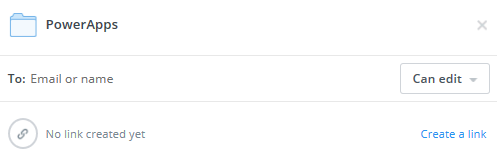
Kui teie rakenduse kasutajad saavad teie rakendusse andmeid lisada, neid muuta või kustutada, valige suvand Saab muuta. Vastasel juhul valige suvand Saab vaadata.
Valige Jaga.
Lisateabe saamiseks vaadake teemat Kaustade ühiskasutus Dropboxis.
Andmete ühiskasutus OneDrive’is
Logige OneDrive’i sisse, kasutades sama kontot, mida kasutasite Power Appsi ja OneDrive’i ühenduse loomiseks.
Valige faili sisaldav kaust ja seejärel valige suvand Ühiskasutus:
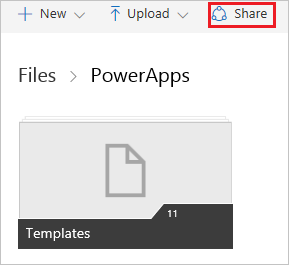
Märkus
OneDrive for Businessis andke ühiskasutusse fail ise, mitte faili sisaldav kaust.
Valige dialoogiboksis suvand Meil.
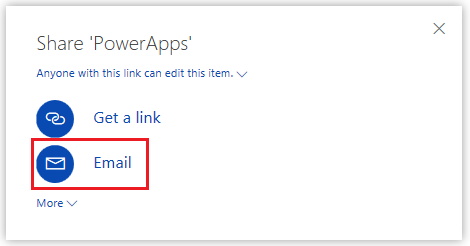
Määrake meiliaadressid, millega rakenduse kasutajad OneDrive’i sisse logivad, ja seejärel valige suvand Ühiskasutus.
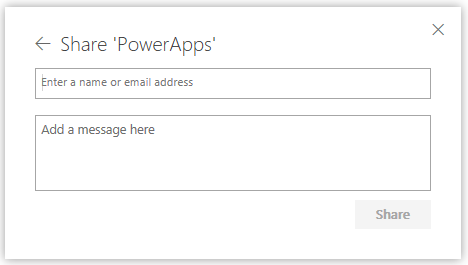
Lisateavet vaadake teemast OneDrive’i failide ja kaustade ühiskasutus.
Andmete ühiskasutus Google Drive’is
Logige Google Drive’i sisse, kasutades sama kontot, millega olete loonud ühenduse Power Appsi ja Google Drive’i vahel.
Paremklõpsake Exceli faili sisaldavat kausta ja seejärel valige suvand Ühiskasutus.
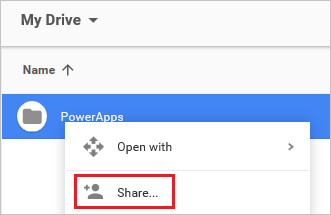
Sisestage dialoogiboksi meiliaadressid, millega teie rakenduse kasutajad Google Drive’i sisse logivad.
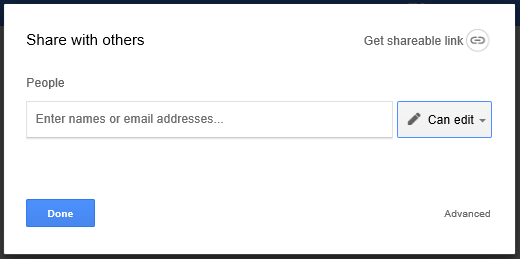
Kui teie rakenduse kasutajad saavad teie rakendusse andmeid lisada, neid muuta või kustutada, siis valige õiguste loendis suvand Saab muuta. Vastasel juhul valige suvand Saab vaadata.
Valige nupp Valmis.
Lisateavet vaadake teemast Google Drive’i failide ja kaustade ühiskasutus.
Teadaolevad piirangud
Teavet selle kohta, kuidas oma organisatsioonis Exceli andmeid ühiskasutusse anda, vaadake nendest piirangutest.
Märkus
Kas saaksite meile dokumentatsiooniga seotud keele-eelistustest teada anda? Osalege lühikeses uuringus. (Uuring on ingliskeelne.)
Uuringus osalemine võtab umbes seitse minutit. Isikuandmeid ei koguta (privaatsusavaldus).
Tagasiside
Varsti tulekul: 2024. aasta jooksul tühistame GitHubi probleemide funktsiooni sisutagasiside mehhanismina ja asendame selle uue tagasisidesüsteemiga. Lisateabe saamiseks vt https://aka.ms/ContentUserFeedback.
Esita ja vaata tagasisidet